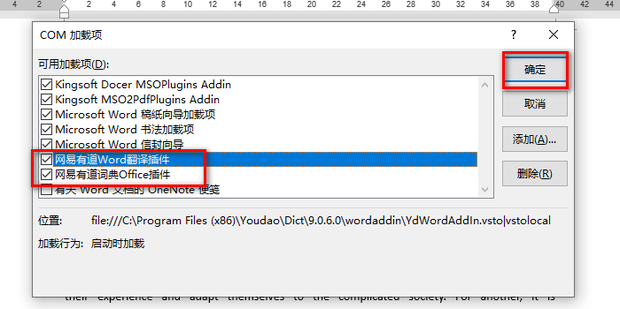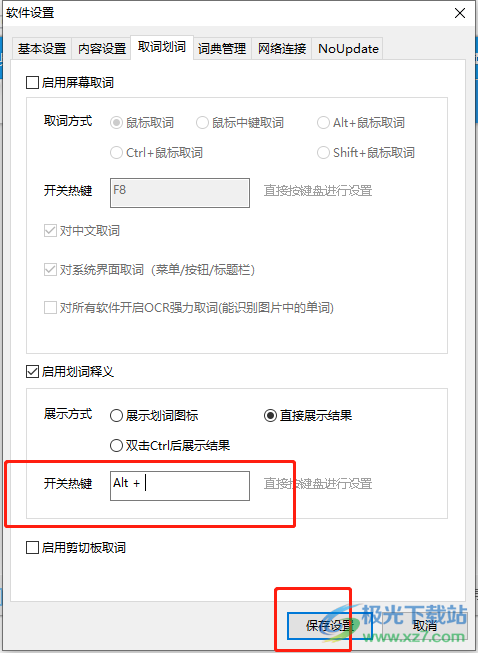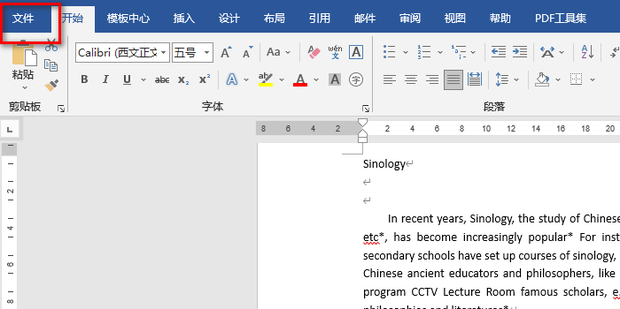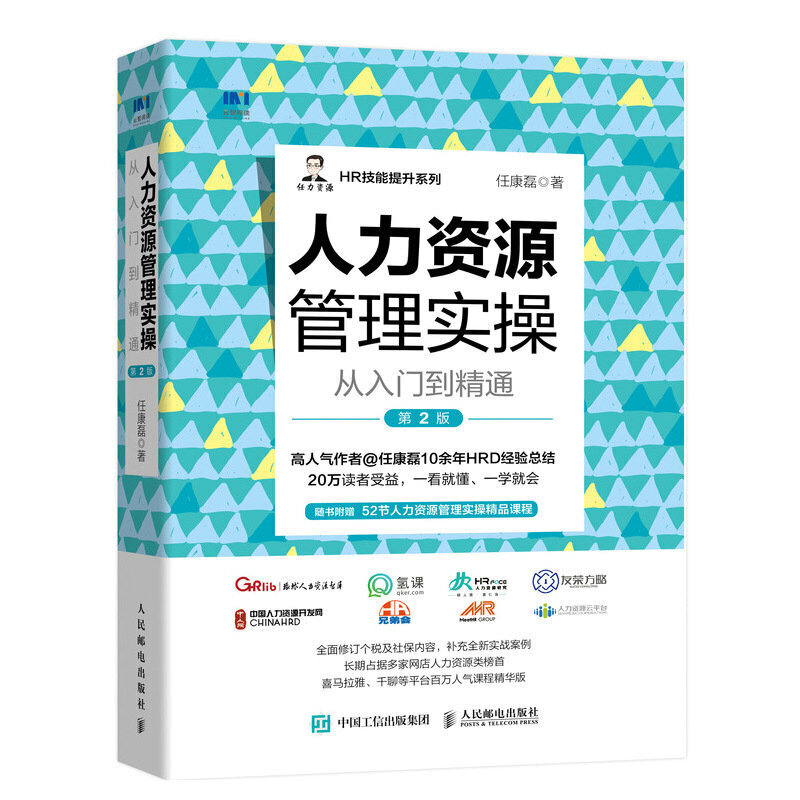在电脑上使用有道词典翻译Word文档,主要通过安装Office插件、使用词典内置的文档翻译功能或屏幕取词功能实现。
目录
- 方法一:使用有道词典“文档翻译”功能
- 方法二:安装并使用Word官方插件
- 方法三:利用“屏幕取词”功能进行局部翻译
- 方法四:复制粘贴至词典窗口(基础方法)
- 不同翻译方法的对比与选择
- 常见问题与解决方案
电脑上怎么用有道词典翻译Word?4种高效方法详解
在处理工作或学习中的外文资料时,将Word文档快速准确地翻译成中文是许多用户的迫切需求。作为一款深受信赖的翻译软件,有道词典提供了多种在电脑上翻译Word文档的解决方案。无论您是需要翻译整篇文档,还是仅对特定段落进行解读,都能找到最高效的方法。下面将详细介绍四种主流操作方式,帮助您轻松应对各种翻译场景。
方法一:使用有道词典“文档翻译”功能
对于需要完整翻译整个Word文档的用户而言,使用有道词典PC客户端内置的“文档翻译”功能是最直接、最高效的选择。此功能专为批量处理和保持文档排版而设计,依托于有道自研的神经网络翻译(NMT)技术,能够在保证翻译质量的同时,最大程度地还原原文格式。
操作步骤
第一步是打开您电脑上安装的最新版有道词典客户端。在主界面的左侧功能栏中,您可以清晰地看到一个标有“文档翻译”的选项,点击进入。
接着,您会进入文档上传界面。可以直接点击“上传文档”按钮,从电脑文件夹中选择需要翻译的Word(.doc或.docx)文件,或者更便捷地,直接将Word文件拖拽到指定区域。有道词典支持批量上传,您可以一次性添加多个文档进行处理。
上传完成后,系统会自动识别文档语言。您只需在目标语言下拉菜单中选择您希望翻译成的语言,例如“简体中文”。确认无误后,点击“开始翻译”按钮。服务器将开始处理您的文档,翻译速度取决于文档大小和当前网络状况。翻译完成后,您可以直接下载已翻译好的文档,通常会保留原有的字体、图片和段落布局。
优点与适用场景
文档翻译功能的核心优势在于其专业性和完整性。它特别适合处理篇幅较长、结构复杂的正式文件,如学术论文、商业合同、产品手册等。由于是在云端服务器进行处理,它不会占用过多本地计算机资源,并且能够智能处理文档中的图片、表格等复杂元素,提供近乎原文的阅读体验。如果您追求翻译效率和格式保真度,这无疑是最佳选择。
方法二:安装并使用Word官方插件
为了实现更无缝的工作流,有道为Microsoft Office套件开发了官方插件。将有道翻译功能直接集成到Word软件内部,意味着您无需切换应用程序,即可在撰写或阅读文档时随时调用翻译功能。
如何安装有道翻译插件?
通常,在您安装有道词典PC客户端时,安装程序会提示您是否需要同步安装Office插件。如果当时没有选择安装,也可以后续手动添加。打开有道词典的“设置”,在“软件设置”中找到“插件管理”或类似选项,勾选“Word划词/取词插件”并确认安装。
安装成功后,重新启动Microsoft Word。您会在Word的顶部菜单栏中看到一个新的“有道翻译”或“Youdao”选项卡。这表明插件已成功集成。
在Word中进行翻译的具体流程
使用插件进行翻译非常直观。首先,在Word文档中用鼠标选中您希望翻译的单词、句子或整个段落。然后,点击顶部菜单栏的“有道翻译”选项卡。在下拉的功能区中,您可以选择“划词翻译”、“段落翻译”或“全文翻译”等不同模式。
例如,选择“段落翻译”后,插件会将您选中的文本发送至有道翻译引擎,并在Word界面右侧的窗格或弹窗中显示翻译结果。您可以选择直接“替换”原文,或将译文“插入”到文档的指定位置。这种即时反馈的交互方式极大地提升了工作效率。
插件使用的优势
插件的最大优势是便捷性和沉浸式体验。它将翻译操作与文档编辑过程融为一体,避免了在不同软件间来回切换的繁琐。对于需要频繁进行中英/外文对照编辑的作者、编辑和研究人员来说,这种“指哪打哪”的翻译方式无疑是最理想的。它更适合处理动态变化的文档内容,实现边写边译、边读边译。
方法三:利用“屏幕取词”功能进行局部翻译
有道词典经典的“屏幕取词”功能同样适用于Word文档,尤其是在您只需快速了解个别单词或短语含义,而不想打断阅读流程时。这是一个轻量级且反应迅速的翻译工具。
如何开启并设置屏幕取词?
确保有道词典客户端正在后台运行。在其“设置”菜单中,进入“取词划词”部分。在这里,您需要确保“开启屏幕取词”选项是勾选状态。您可以根据个人习惯设置取词方式,例如“鼠标悬停取词”或“Ctrl+鼠标右键取词”等。
设置完成后,回到您的Word文档。当您将鼠标指针移动到任何一个不认识的单词上时(或使用您设定的快捷键),有道词典会自动弹出一个小巧的翻译窗口,即时显示该词的释义、发音和例句。这对于外语阅读和学习非常有帮助。
适用情况分析
屏幕取词功能最适用于快速、零散的查词需求。当您在阅读一篇外文报告,遇到生僻的专业术语或习惯用语时,无需选中或复制,只需鼠标轻轻一指,即可获得解释。它的干扰性最小,专注于解决“点”上的问题,而非“面”上的翻译。因此,它更像是您的随身词典,而非文档翻译器。
方法四:复制粘贴至词典窗口(基础方法)
这是一种最原始但也最通用的方法。当其他功能因某些原因(如软件冲突、网络问题)无法使用时,复制粘贴永远是可靠的备用方案。
操作流程
操作极其简单:在Word文档中,选中您需要翻译的文本内容,使用快捷键“Ctrl+C”进行复制。然后,切换到已经打开的有道词典主窗口,将光标定位在输入框内,使用“Ctrl+V”将文本粘贴进去。有道词典会自动检测到您输入的是句子或段落,并切换到文本翻译模式,即时给出翻译结果。
何时选择这种方法?
当您只需要翻译一小段文字,并且不关心格式问题时,这种方法最为快捷。例如,您只想确认邮件中某一句关键信息的意思,或者翻译一段网络评论。此外,在无法安装插件或使用文档翻译功能的环境下(如公共电脑),复制粘贴是唯一可行的方式。但它的缺点也很明显:操作相对繁琐,且完全丢失原文格式。
不同翻译方法的对比与选择
为了帮助您根据具体需求做出最佳选择,下表对上述四种方法进行了全面比较:
| 翻译方法 | 优点 | 缺点 | 最佳适用场景 |
|---|---|---|---|
| 文档翻译功能 | 翻译质量高,格式保留完整,支持批量处理 | 需要上传下载,处理大文件耗时较长 | 翻译整篇正式文档,如论文、合同、报告 |
| Word插件 | 无缝集成,操作便捷,即时翻译与替换 | 需要预先安装,可能与某些Word版本不兼容 | 在Word中进行频繁的对照编辑和内容创作 |
| 屏幕取词 | 反应迅速,对阅读干扰小,即指即译 | 仅适用于单词和短语,无法翻译长句或段落 | 阅读外文文档时快速查阅生词 |
| 复制粘贴 | 通用性强,无需任何设置,简单直接 | 操作繁琐,完全丢失格式,效率低下 | 临时翻译少量文本或在受限环境中使用 |
常见问题与解决方案
在使用过程中,您可能会遇到一些问题。这里提供了一些常见的解决方案,帮助您获得更流畅的体验。
为什么翻译后Word文档格式乱了?
格式错乱通常是因为文档中包含了复杂的自定义样式、宏或不常见的字体。使用有道词典的“文档翻译”功能是保留格式的最佳选择,因为它专门为此优化。如果使用插件的“全文翻译”或复制粘贴,格式丢失的风险会更高。建议:对于格式要求极高的重要文件,优先使用“文档翻译”功能。翻译后如仍有微小错位,需要手动微调。
翻译速度很慢怎么办?
翻译速度主要受两个因素影响:文档大小和网络连接。对于非常大的文件(例如超过100页),云端处理需要更长时间。请确保您的电脑连接到稳定且快速的网络。如果您使用的是“文档翻译”功能,可以尝试在非高峰时段(如夜间)上传处理,或者将一个大文档拆分成几个小文档分别翻译。
Word插件安装失败或无法使用?
这通常由几个原因造成:Word版本不兼容、安全软件拦截或安装权限不足。解决方案:首先,请访问有道官网,确认您的Office版本是否受支持。其次,在安装插件时,尝试暂时关闭杀毒软件和防火墙。最后,确保您是以管理员权限运行Word和有道词典的安装程序。如果问题依旧,可以尝试卸载插件和词典后,重新进行纯净安装。